Linux命令之查看磁盘空间使用情况df
`df` 命令可以用来检查linux服务器的文件系统的磁盘空间占用情况。可以利用该命令来获取硬盘被占用了多少空间,目前还剩下多少空间等信息。`df` 是 `disk free` 的缩写。
·
概述
df 命令可以用来检查linux服务器的文件系统的磁盘空间占用情况。可以利用该命令来获取硬盘被占用了多少空间,目前还剩下多少空间等信息。df 是 disk free 的缩写。
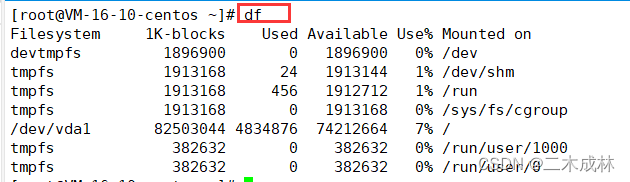
注:与
du命令不同,df命令是查看磁盘空间使用情况,是针对分区而言的;du命令是查看文件和目录占用的磁盘空间,是针对文件和目录而言的。
语法
该命令的语法如下:
df [选项] [磁盘或分区]
该命令支持的选项有:
| 选项 | 说明 |
|---|---|
| -a | 显示所有文件系统 |
| -B <块大小> | 指定显示时的块大小 |
| -h | 以容易阅读的方式显示 |
| -H | 以1000字节为换算单位来显示 |
| -i | 显示索引字节信息 |
| -k | 指定块大小为1KB |
| -l | 只显示本地文件系统 |
| -t <文件系统类型> | 只显示指定类型的文件系统 |
| -T | 输出时显示文件系统类型 |
| – -sync | 在取得磁盘使用信息前,先执行sync命令 |
注:在实际开放中可能会产生大量日志文件填满硬盘,导致程序意外结束,该命令就可以用来查看系统磁盘使用情况,判断是否是由于磁盘已满造成程序结束的。
使用
显示系统全部磁盘使用情况【★★★★★】
如果要查看系统全部磁盘的使用情况,则直接使用 df 命令,为了增加可读性可以加上 -h 选项:
df -h
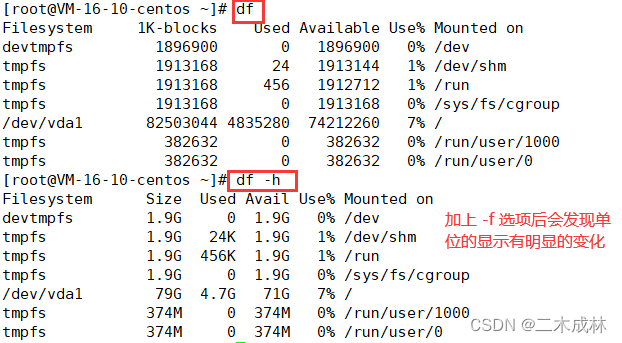
各列说明如下:
Filesystem:该列表示文件系统对应的设备文件的路径名,一般是硬盘上的分区。Size:该列表示总大小。Used:该列表示已用大小。Avail:该列表示可用大小。Use%:该列表示普通用户空间使用的百分比。Mounted on:该列表示文件系统的挂载点。
默认是以
Kb为单位显示的。
显示指定磁盘分区的使用情况
如果要显示指定磁盘分区的使用情况,那么命令格式如下:
# 语法
df -h 指定分区
# 示例
df -h /dev/
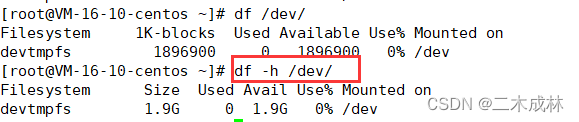
显示指定文件系统的磁盘分区使用情况
还可以通过 -t 选项来指定显示某个文件系统的磁盘分区使用情况:
# 语法
df -t 文件系统名
# 示例
df -t ext4
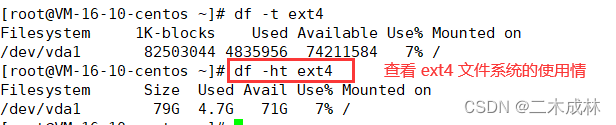
注:可以通过
-T选项查看磁盘分区所使用的文件系统。如下Type列就是使用的文件系统列。
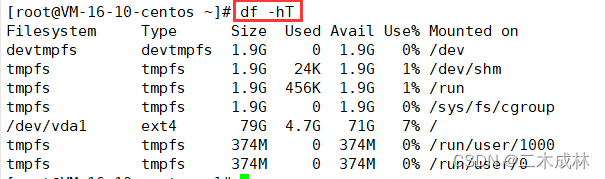
更多推荐
 已为社区贡献95条内容
已为社区贡献95条内容









所有评论(0)